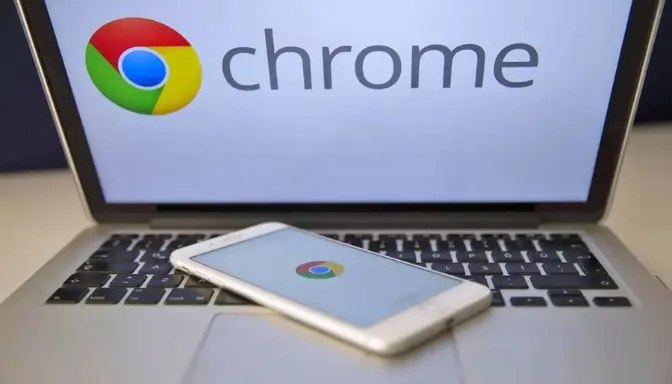Chrome akan memeriksa pembaruan dan mengunduhnya secara otomatis jika ada versi yang lebih baru tersedia.
Setelah selesai, restart Chrome untuk menerapkan pembaruan.
Reset Pengaturan Chrome
Jika semua langkah di atas tidak berhasil, cara terakhir yang bisa kamu coba adalah mereset pengaturan Chrome.
Ini akan mengembalikan Chrome ke pengaturan awal dan mungkin dapat mengatasi masalah page unresponsive.
Untuk mereset pengaturan, klik ikon tiga titik vertikal di pojok kanan atas Chrome, pilih opsi “Settings”, gulir ke bawah, dan klik “Advanced”.
Pada bagian “Reset and clean up”, pilih opsi “Restore settings to their original defaults” dan ikuti petunjuk selanjutnya.
Kesimpulan
Menghadapi halaman yang tidak responsif di Chrome bisa sangat menjengkelkan, tetapi dengan menggunakan tips di atas, kamu dapat mengatasi masalah tersebut dengan mudah.
Mulai dari me-refresh halaman, menutup dan membuka kembali tab, menonaktifkan ekstensi yang tidak diperlukan, memperbarui Chrome ke versi terbaru, hingga mereset pengaturan Chrome, ada berbagai cara yang bisa kamu coba.
Jika masalah masih berlanjut, disarankan untuk menghubungi dukungan teknis Chrome atau mencari solusi lebih lanjut di komunitas pengguna Chrome.
Dengan mengatasi masalah “Page Unresponsive” ini, kamu dapat mengembalikan kinerja Chrome dan menikmati pengalaman browsing yang lebih lancar dan produktif.